Hoe iPhone 14 te repareren Zaklamp werkt niet op iOS 16
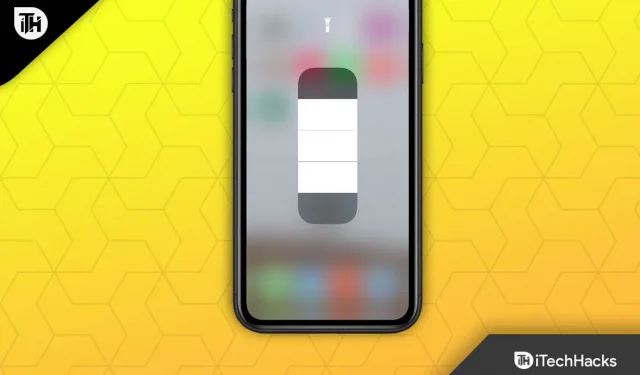
Een zaklamp is iets dat een beslissende rol speelt in ons leven. U kunt zich angstig voelen als u problemen ondervindt bij het gebruik van de iPhone-zaklamp, omdat de oorzaak van het probleem onbekend is. Het is echter mogelijk dat dit soort problemen niet elke keer optreedt vanwege hardwareproblemen. In plaats daarvan kan zich achter dit probleem ook een softwareprobleem verschuilen.
Dus als u wordt geconfronteerd met het probleem dat de iPhone-zaklamp niet werkt na het updaten naar iOS 16, dan is deze handleiding iets voor u. Ja, hier in dit artikel hebben we alle mogelijke oplossingen genoemd die het probleem kunnen oplossen als de iPhone-zaklamp niet werkt.
Inhoud:
- 1 Fix iPhone 14-zaklamp werkt niet op iOS 16
- 1.1 Laad je iPhone op.
- 1.2 Sluit de Camera-app geforceerd af
- 1.3 Controleer je iPhone-hoesje.
- 1.4 Zorg ervoor dat je Niet storen niet aanzet
- 1.5 Start de iPhone opnieuw op
- 1.6 Reset al uw instellingen
- 1.7 Schakel de energiebesparende modus uit
- 1.8 Controleer de temperatuur van de telefoon
- 1.9 iOS bijwerken.
- 1.10 Neem contact op met Apple-ondersteuning
- 1.11 Laatste woorden
Fix iPhone 14 Zaklamp werkt niet op iOS 16
U kunt verschillende oplossingen gebruiken om te repareren dat de iPhone-zaklamp niet werkt op iOS 16. Laten we deze oplossingen eens bekijken:
Laad je iPhone op .
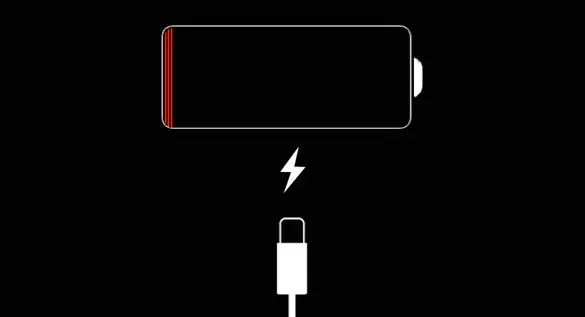
In de meeste gevallen hebben we zo’n fout gezien wanneer ons apparaat een laag energieniveau heeft. Bovendien weet u misschien al dat als u de batterij bijna leeg-modus op uw iPhone hebt ingeschakeld, de zaklamp niet werkt omdat het systeem deze actie niet toestond wanneer het apparaat zich in de modus voor bijna lege batterij of in de batterijbesparingsmodus bevindt. Daarom raden we je aan om te proberen je apparaat op te laden als je het gebruikt terwijl de batterij bijna leeg is.
Forceer de camera-app
U kunt de zaklampfunctie op uw iPhone niet gebruiken als u de Camera-app inschakelt. Het is niet mogelijk om de zaklamp tegelijkertijd met de camera te gebruiken.
Hoewel deze methode inefficiënt lijkt, is het toch het proberen waard. Je kunt de Camera-app sluiten door omhoog te vegen vanaf de Home-knop op iPhone-modellen die nieuwer zijn dan iPhone X.
Controleer je iPhone-hoesje .
De lens kan worden belemmerd als de zaklamp wordt beschermd door een hoes. U kunt controleren of de zaklamp werkt door uw iPhone-hoesje te verwijderen en te openen. U moet er dus voor zorgen dat als u een achteromslag gebruikt met uw iPhone, u moet controleren of deze de zaklamp blokkeert.
Zorg ervoor dat u Niet storen niet inschakelt
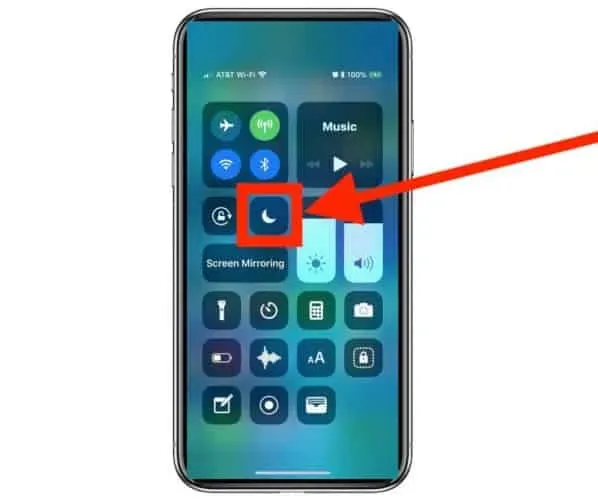
Veel gebruikers meldden dat na het uitschakelen van Niet storen de zaklamp weer begon te werken op hun iOS 16-apparaat. Controleer daarom ook of u Niet storen op uw iPhone hebt ingeschakeld. Zo ja, schakel het dan uit en kijk of dat helpt.
Start je iPhone opnieuw op
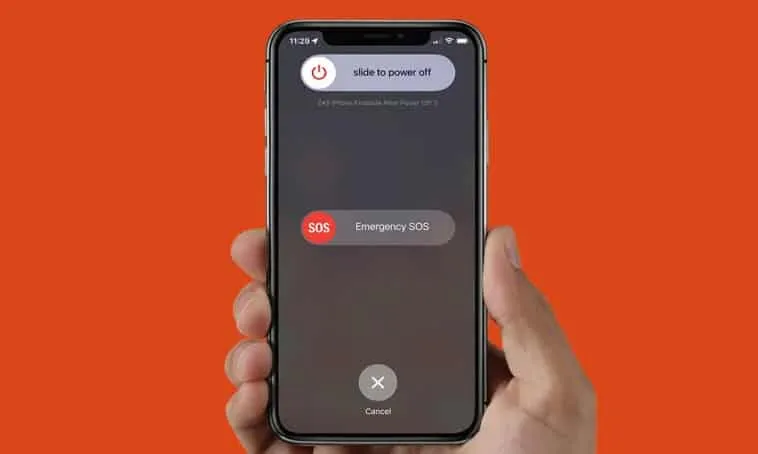
U kunt de meeste iPhone-problemen oplossen, inclusief iOS 16-zaklampproblemen, door uw apparaat opnieuw op te starten. Misschien helpt dit je om het probleem op te lossen als je geluk hebt. U kunt iDevice opnieuw opstarten door het volgende te doen.
- Houd het volume (+) ingedrukt en laat snel los.
- Druk snel op Volume (-) en laat los .
- Houd de zijknop ingedrukt .
- Dat is alles. Als u nu het Apple-logo ziet, haalt u uw hand van de zijknop.
Zodra uw apparaat opnieuw is opgestart, zult u merken dat de iPhone-zaklamp niet werkt op iOS 16. Het probleem is nu opgelost. Als u echter merkt dat dit u niet helpt, bekijk dan zeker de andere oplossingen die we later in deze handleiding hebben genoemd.
Reset al je instellingen
Het is mogelijk dat al deze oplossingen niet hebben gewerkt. Als je ze allemaal zonder succes hebt geprobeerd, is het mogelijk dat geen van hen werkte. In dit geval moet u mogelijk alle iPhone-instellingen herstellen. Dit is een eenvoudige oplossing, maar het kan het probleem voor altijd oplossen. In dit verband moeten de volgende stappen worden genomen:
- Ga naar Instellingen. Selecteer Algemeen in het menu.
- Selecteer iPhone verplaatsen of resetten. Klik vervolgens op “Opnieuw instellen”. Selecteer Reset alle instellingen.
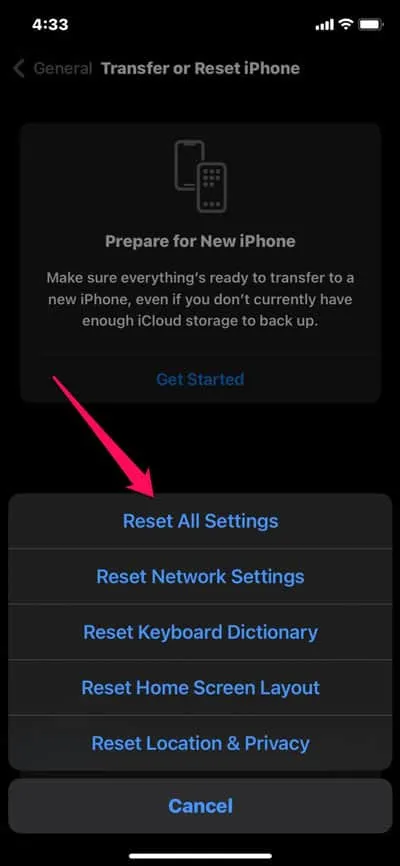
- Voer uw wachtwoord in wanneer daarom wordt gevraagd. U moet uw actie bevestigen door op Alle instellingen resetten te klikken.
Schakel de energiebesparende modus uit
Wanneer u de energiebesparende modus activeert, is uw zaklamp-app mogelijk ook inactief. In iOS 16 hebben de meeste apps optimaal vermogen nodig om goed te werken. Daarom kan het worden uitgeschakeld als het apparaat in de energiebesparende modus staat. Zorg ervoor dat je het uitschakelt, zodat je weet waar je mee te maken hebt.
- Ga naar Instellingen.
- Selecteer Batterij.
- Schakel de energiebesparende modus uit.
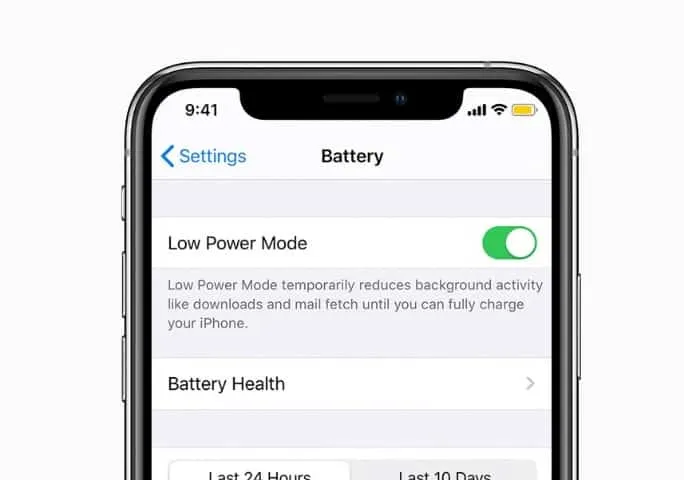
Controleer de temperatuur van de telefoon
De iPhone kan oververhit raken als u deze actief gebruikt voor meerdere apps of games. Het apparaat kan zelfs bij langdurig gebruik in direct zonlicht oververhit raken.
Om de temperatuur echter weer op een redelijk niveau te brengen, schakelt het apparaat de meeste bronnen uit wanneer het oververhit raakt. De prestaties van de telefoon kunnen er ook onder lijden als deze oververhit raakt.
Wanneer de temperatuur van uw telefoon boven normaal stijgt, gebruik deze dan niet. Ondertussen kun je de zaklamp weer gebruiken als de temperatuur weer normaal is.
iOS updaten .
Mogelijk gebruikt u een buggy-build van iOS 16 als u de nieuwe versie direct na de release hebt geïnstalleerd. In de vroege stadia van een nieuwe update zijn er veel fouten waardoor het apparaat in de meeste gevallen uitvalt.
Dus als je je iPhone sinds iOS 16 niet hebt bijgewerkt, is dit het perfecte moment om dat te doen.
- Open op je iPhone Instellingen en ga naar Algemeen om te controleren op een nieuwe iOS-update.
- U kunt vervolgens Software-update selecteren om te zien of er updates in behandeling zijn. Als er updates in behandeling zijn, zorg er dan voor dat u deze installeert als u ze ziet.
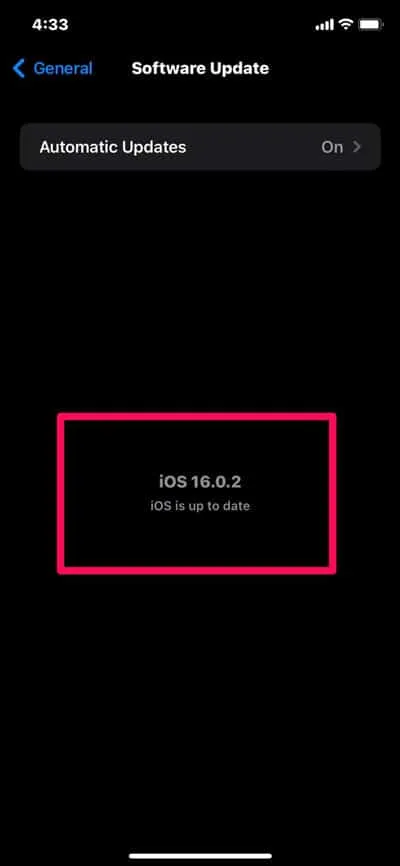
Neem contact op met Apple-ondersteuning
Er is een kans dat de hardware van uw telefoon verantwoordelijk is voor het probleem als geen van de bovenstaande oplossingen werkt. Dit probleem moet worden opgelost bij het dichtstbijzijnde servicecentrum, dus u moet uw iPhone daarheen brengen.
Zij zouden u moeten kunnen helpen als u hen in detail over uw probleem vertelt. De garantie van uw apparaat moet eventuele problemen dekken.
Laatste woorden
Dus, hier is hoe je het probleem met de iPhone-zaklamp op iOS 16 kunt oplossen. We hopen dat je dit artikel nuttig vindt. Als je vragen of twijfels hebt, laat dan hieronder een reactie achter en laat het ons weten.
Geef een reactie